二维码作为一种新型的信息传递方式,越来越多地被应用于商业、活动及个人传播中。而为了使二维码更具吸引力和品牌识别度,嵌入logo成为一种流行的做法。在WPS演示中,我们可以轻松地将logo嵌入二维码中,从而提升其视觉效果和功能性。本文将详细介绍如何在WPS演示中给二维码嵌入logo的步骤和注意事项。
1. 准备工作
在开始之前,我们需要准备一些必要的材料和工具。
1.1 下载WPS演示
首先,确保你的电脑上安装了WPS Office,尤其是WPS演示模块。如果还未安装,可以通过访问官方网站进行下载和安装。
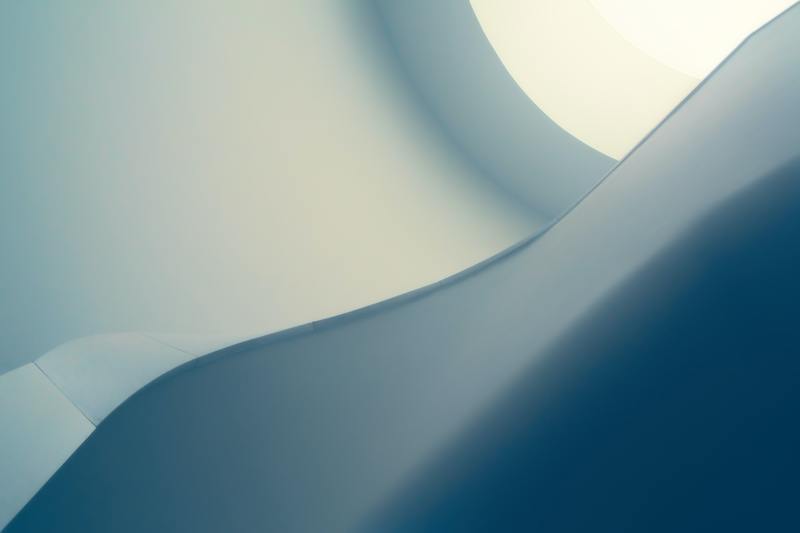
1.2 准备二维码与logo
接下来,生成一个二维码,通常可以使用在线二维码生成器,将你希望嵌入的信息(如网址、联系方式等)转换为二维码。同时,准备好要嵌入的logo图像,建议使用高分辨率的图像,以确保清晰度。
2. 在WPS演示中插入二维码
当所有准备工作完成后,我们便可以在WPS演示中开始创建二维码。
2.1 创建新演示文稿
打开WPS演示,点击“新建”创建一个新的演示文稿。你可以选择一个模板,也可以从空白页开始。在页面上可以自由设计布局。
2.2 插入二维码
点击菜单栏中的“插入”选项,接着选择“图片”或者“二维码”,若选择“二维码”,可以直接在软件内生成二维码;若选择“图片”,则需将已下载的二维码图像导入。确保二维码的大小适中,以便后续嵌入logo时不会影响整体效果。
3. 嵌入logo到二维码中
嵌入logo是二维码设计中最关键的一步,也是提升整体美观度与品牌识别度的核心所在。
3.1 选择要嵌入的logo
在你所准备好的logo图像中,选择一个既能代表品牌又不会遮挡二维码主要部分的图标。在选择时,要注意logo的颜色和风格,尽量与二维码的色调相辅相成。
3.2 调整logo尺寸
在WPS演示中,点击“图片”选项,找到你要嵌入的logo,调整其大小。一般来说,logo的尺寸应控制在二维码宽度的20%到30%之间,这样既能保持识别效果,也能确保logo的视觉冲击力。
4. 将logo合并到二维码上
将调整好的logo位置放置于二维码的中间或任意适合的区域。
4.1 设置图层顺序
右键点击logo,选择“置于最前”或“置于前面”,使其覆盖到二维码之上。这样可以确保扫描二维码时,logo不会干扰到二维码的主要信息。
4.2 调整透明度
为了让二维码依然清晰可扫,你可以调整logo的透明度。选择logo后,找到“格式”选项,然后适当降低透明度,使其与二维码融为一体,同时又不影响其识别。这一调整要谨慎进行,以确保二维码的可读性。
5. 完成设计与保存
最后,经过以上步骤后,二维码已成功嵌入了logo,接下来我们需要保存和导出。
5.1 预览效果
在完成设计后,建议预览整个页面效果,确保二维码和logo的组合既美观又实用。检查二维码的完整性,确保其信息没有被logo所遮挡。
5.2 保存文件
一切就绪后,选择“文件” -> “保存”或者“另存为”,将文件保存为WPS演示格式或导出为PDF、图片等格式,以便于后续使用。保存文件时记得选择合适的命名方式,以便于之后的查找。
总结
通过以上步骤,你可以轻松在WPS演示中将logo嵌入到二维码中。这不仅提高了二维码的视觉吸引力,还增强了品牌的识别度。在实际应用中,记得保持二维码的可读性,以确保用户可以顺利扫描获取信息。在未来的使用中,充分发挥二维码的潜力,为你的品牌传播加分!










